Win7的搜索功能强大了不少,但是使用过后会留下烦人的搜索记录,如下图: 接下来,笔者将为读者介绍如何去掉烦人的搜索记录。 第一步: 按快捷键Win+R,输入“gpedit.msc&rdqu
Win7的搜索功能强大了不少,但是使用过后会留下烦人的搜索记录,如下图:
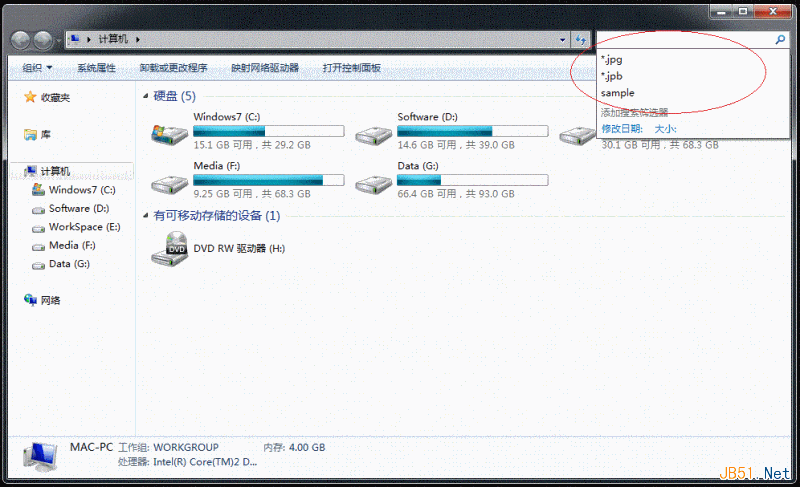
接下来,笔者将为读者介绍如何去掉烦人的搜索记录。
第一步:
按快捷键Win+R,输入“gpedit.msc”,点击【确定】,如下图:
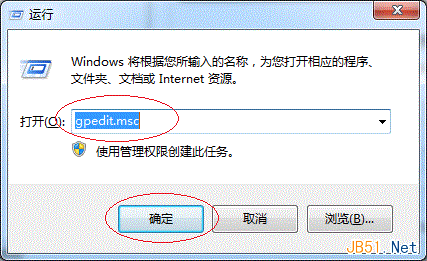
第二步:
按下【确定】后打开了【本地组策略编辑器】,如下图所示:
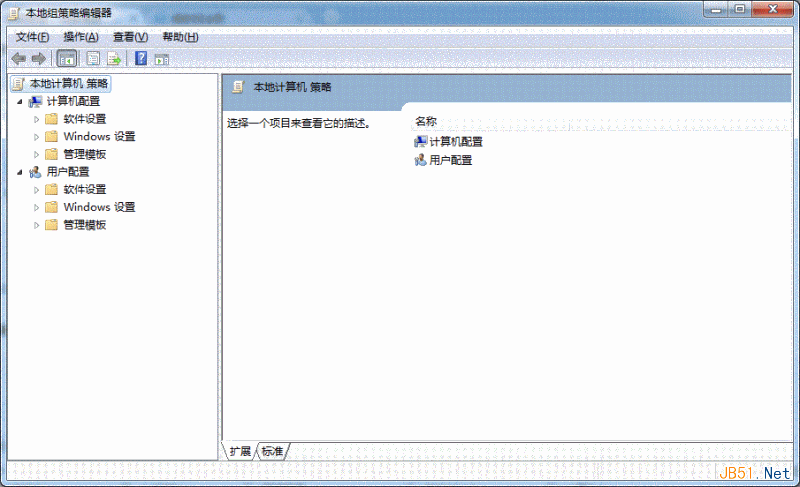
1. 展开【用户配置】下的【管理模板】,如下图:
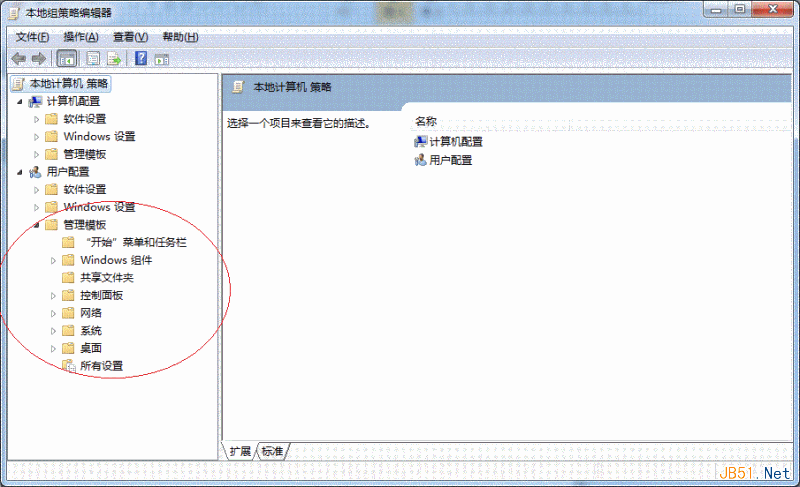
2. 展开【管理模板】下的【windows组件】,如下图:
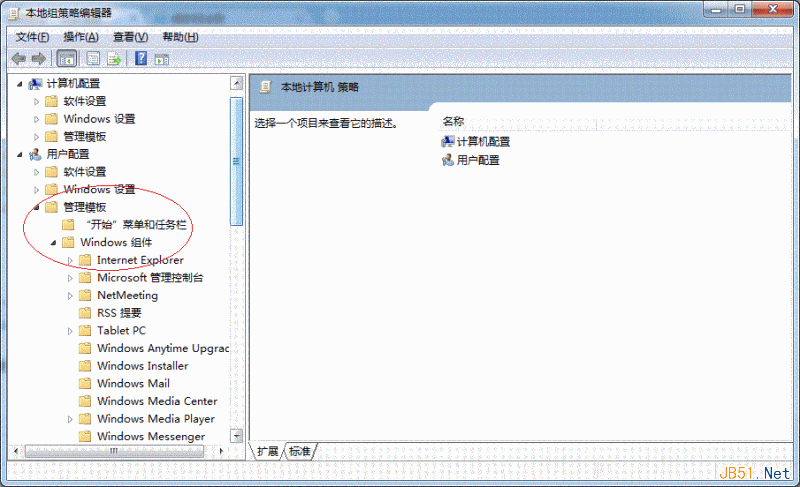
3. 在【Windows组件】下找到【Windows资源管理器】,如下图:

4. 在【Windows资源管理器】中找到“在Windows资源管理器搜索框中关闭最近搜索条目的显示”这一项,如下图:
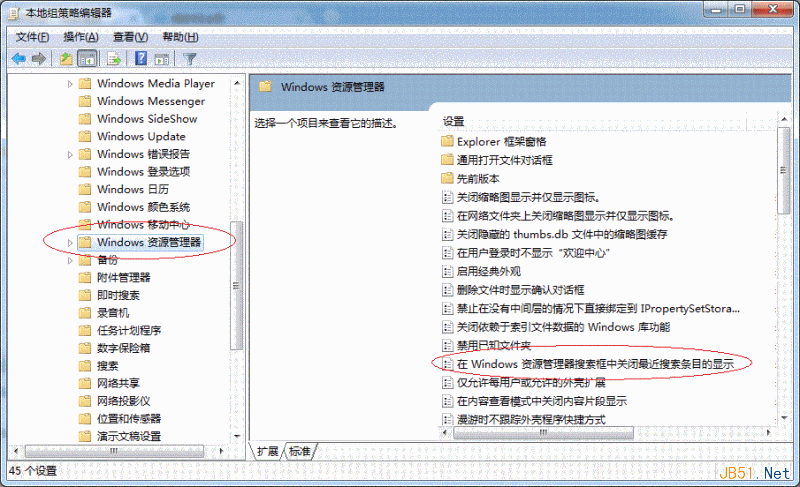
第三步:
1. 双击“在Windows资源管理器搜索框中关闭最近搜索条目的显示”,进入该项的编辑窗口,默认情况下该项状态为【未配置】,如下图:
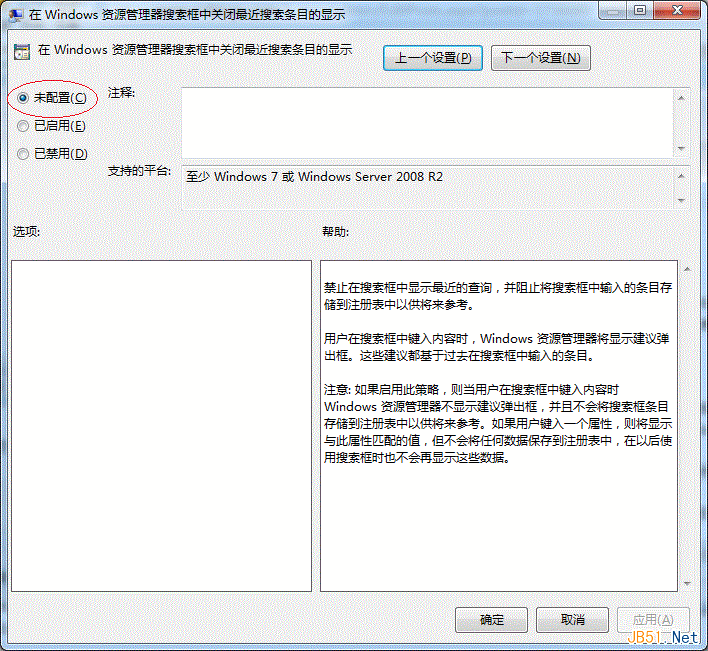
2. 将该项的状态设置为【已启用】,并 至此,设置完成。重新打开【资源管理器】,读者就可以发现搜索栏中的搜索记录消失了(如下图),以后再使用搜索功能也不再会产生搜索记录。 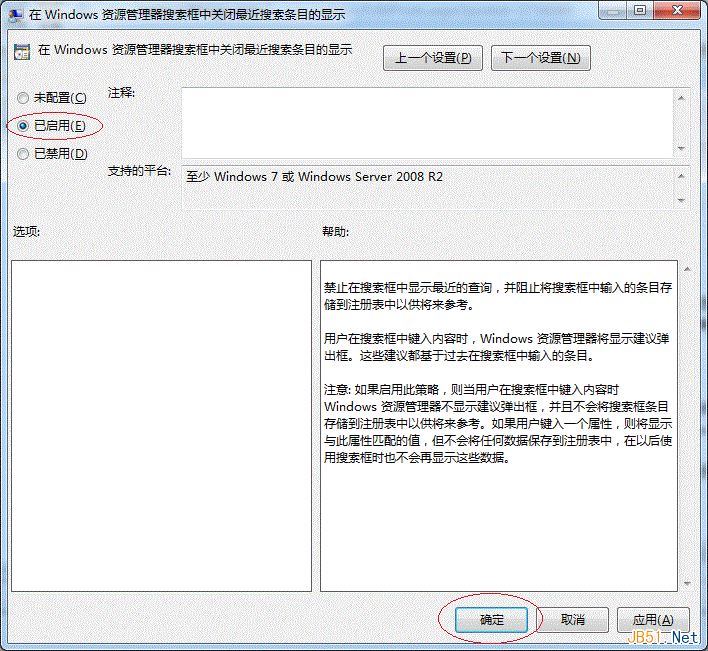

--结束END--
本文标题: Win7实用技巧之删除搜索栏的搜索记录
本文链接: https://lsjlt.com/news/268601.html(转载时请注明来源链接)
有问题或投稿请发送至: 邮箱/279061341@qq.com QQ/279061341
2024-03-01
2024-03-01
2024-03-01
2024-03-01
2024-03-01
2024-02-29
2024-02-29
2024-02-29
2024-02-29
2024-02-29
回答
回答
回答
回答
回答
回答
回答
回答
回答
回答
0